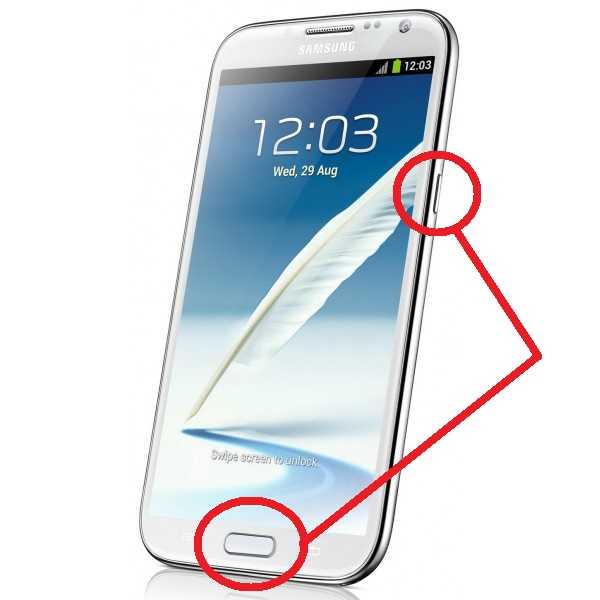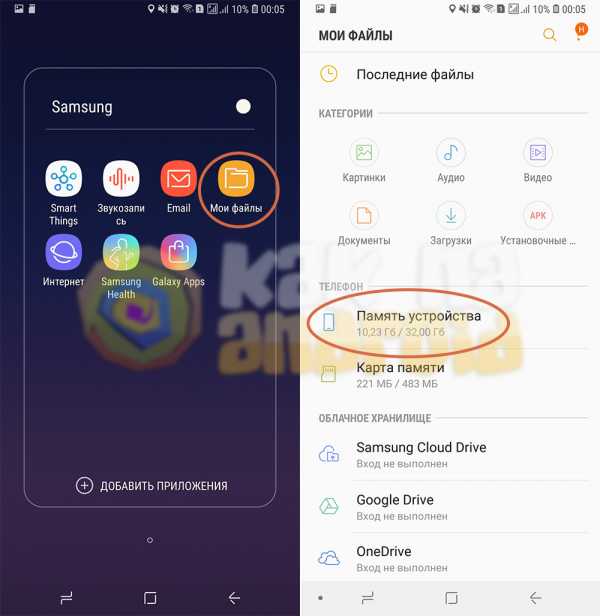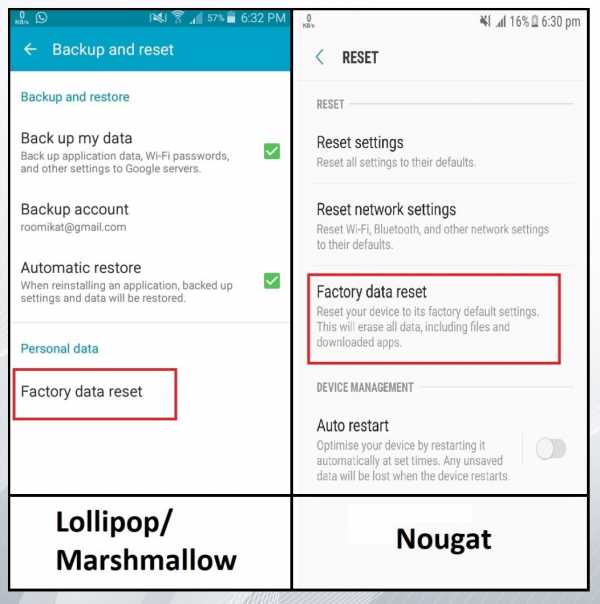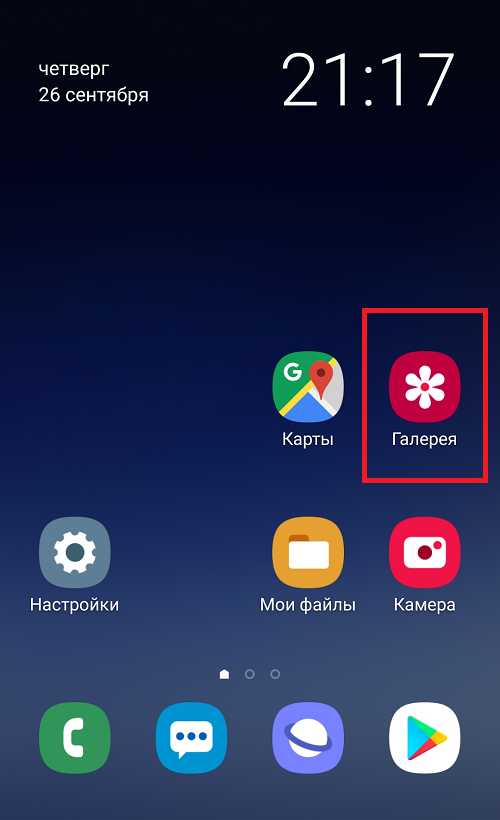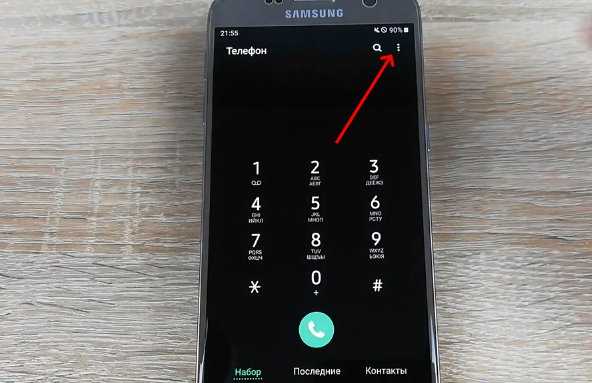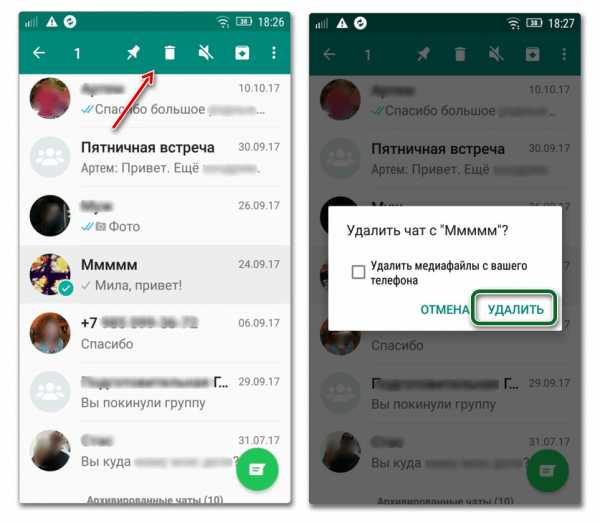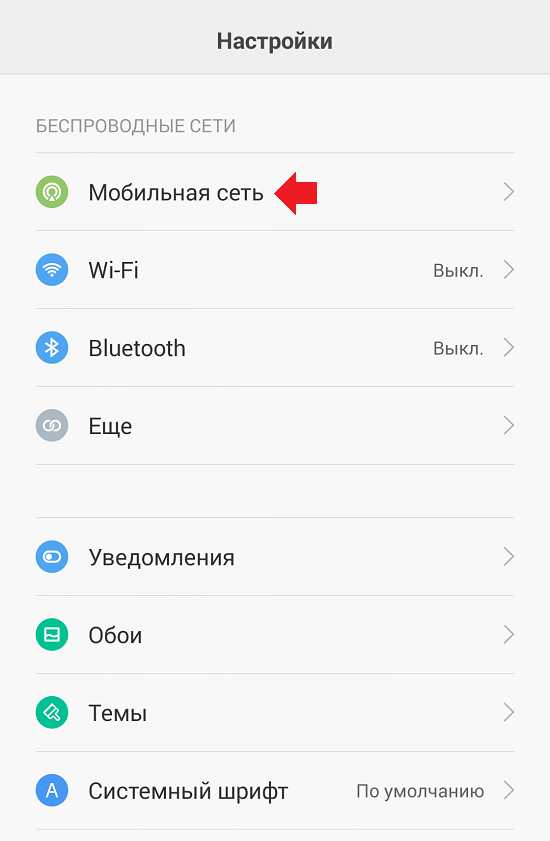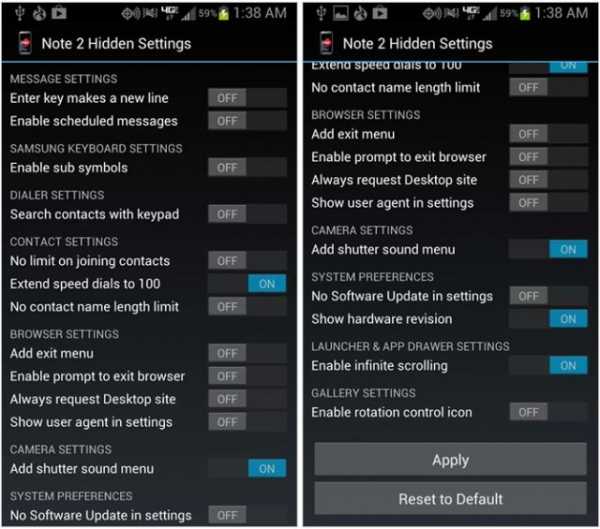Как на самсунг галакси поменять язык
Как поменять язык на телефоне Samsung?
Бывает, что получаешь свой смартфон с интерфейсом не на русском, а, скажем, на английском или китайском языке. И думаешь, как его поменять на русский. Если в системе уже есть русский язык, то с этим проблем не будет. В этом вы сможете убедиться на примере смартфона Samsung и фирменной прошивки One UI.
Мы специально установили английский язык в системе и будем менять его на русский. Если у вас используется другой язык, вы можете следовать инструкции и перемещаться по тем же самым пунктам, на которые мы укажем.
Открываете Settings.
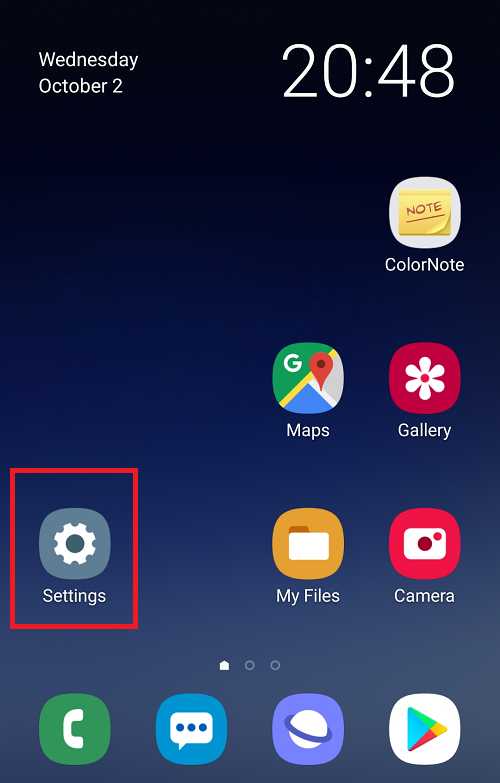
Далее — General management (обратите внимание на иконку данного раздела).
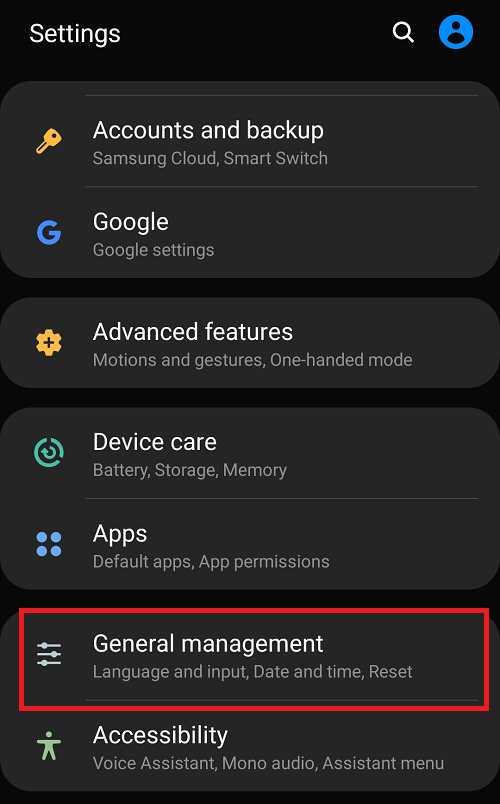
Здесь — Language and input (первый пункт в списке).
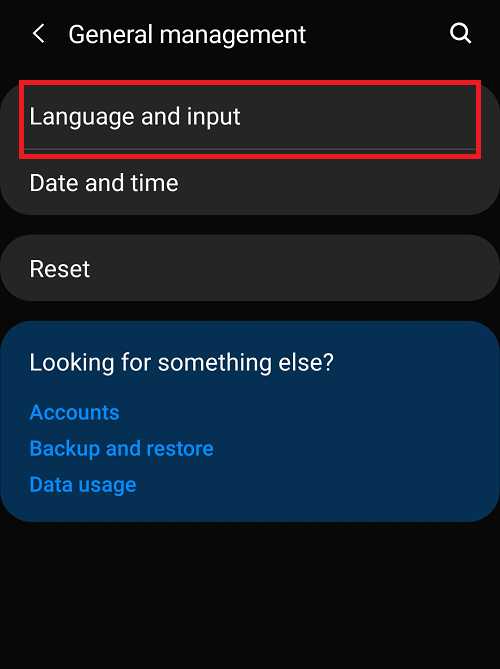
Нажмите на первую же строку Language.
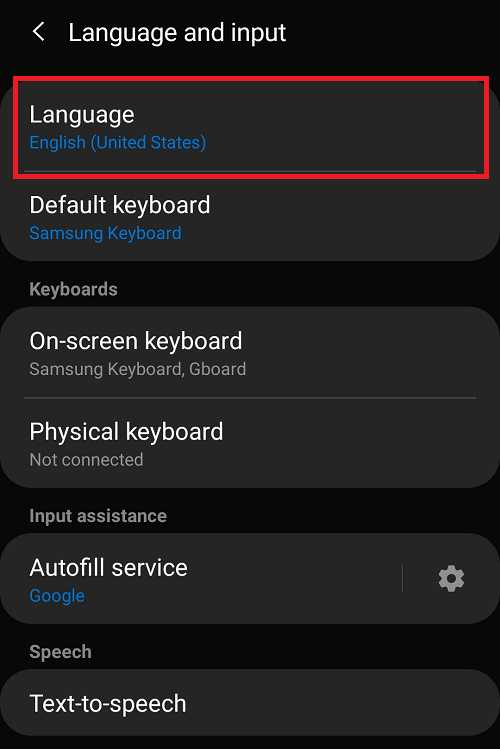
Тапните по кнопке в виде плюса для добавления языка (Add language).
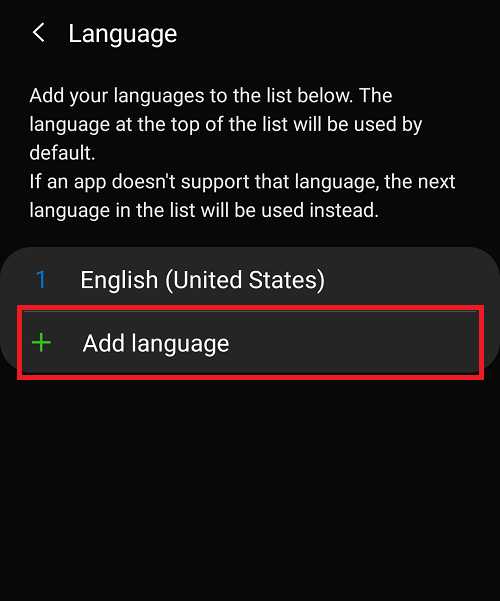
Найдите в списке русский язык и нажмите на него.
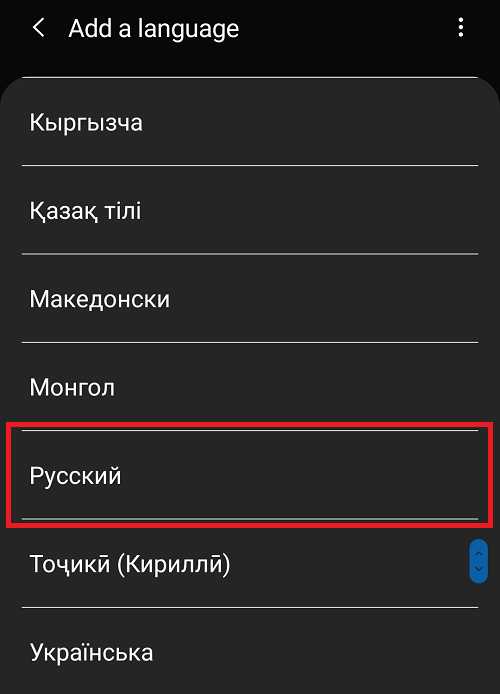
Выберите «Регион» (в нашем случае это «Россия»).
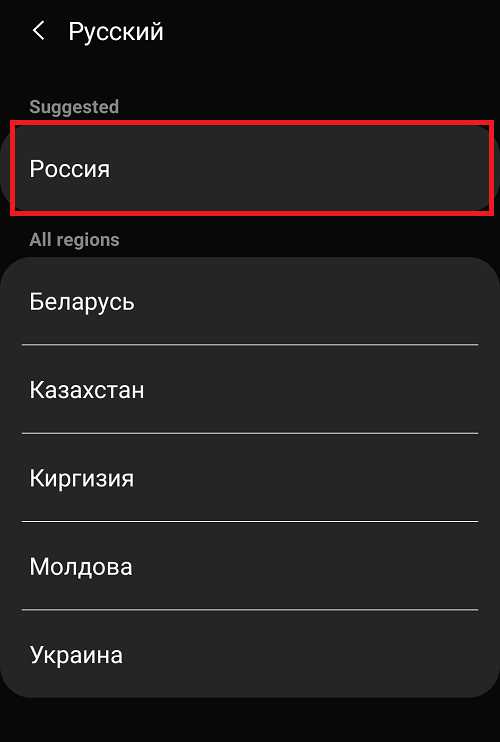
Далее нажмите Set as default.
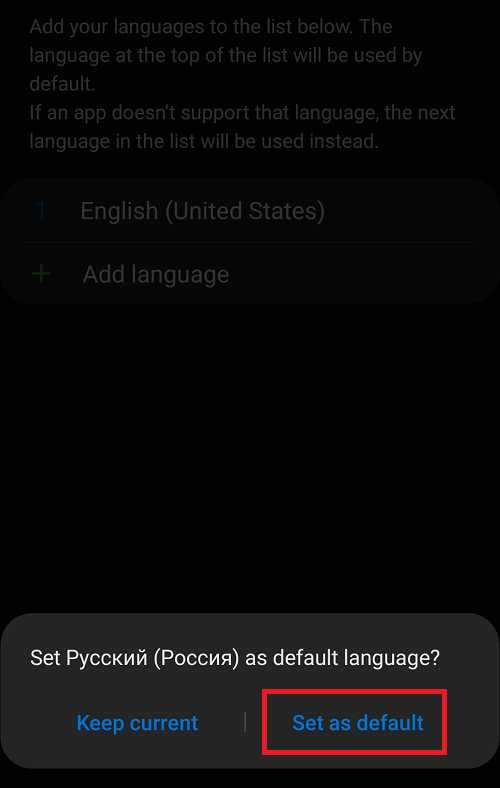
Готово.
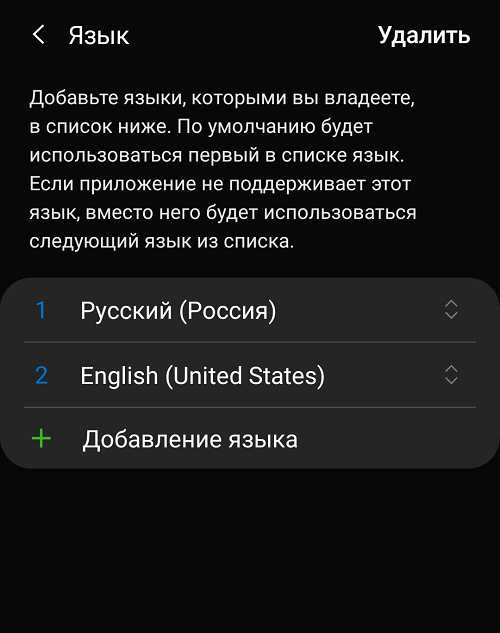
Кстати, если в списке уже есть нужный язык, вам нужно поступить следующим образом: тапнуть по нему и, удерживая, переместить на первое место.
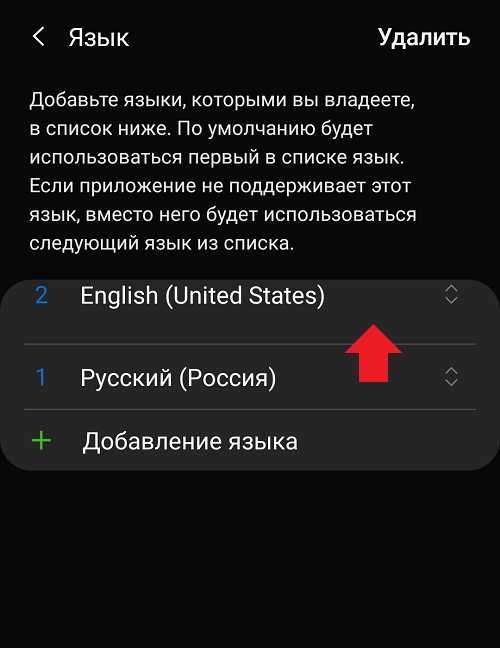
Затем надо тапнуть по кнопке «Применить» для сохранения.
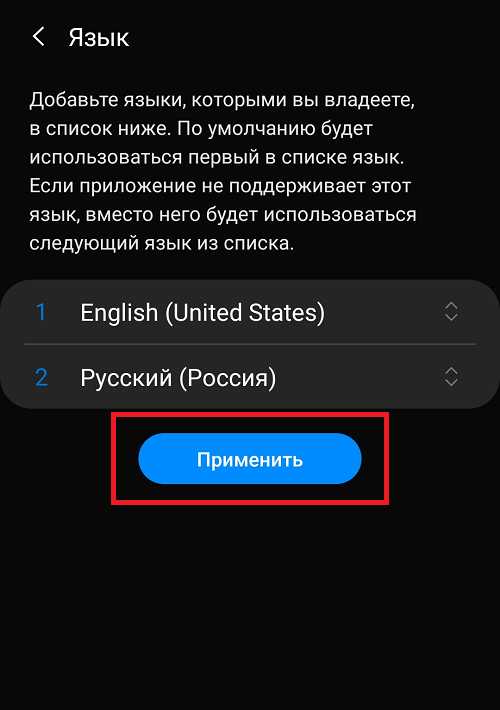
Язык поменяется.
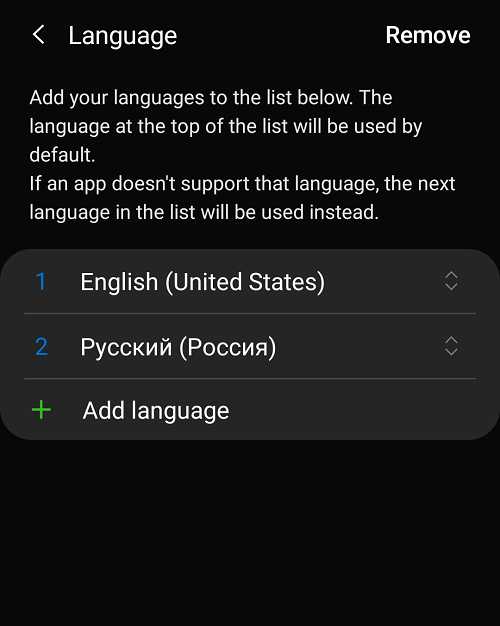
Соответственно, языки могут быть не обязательно английский или русский, но и любой другой, доступный в системе.
Как изменить языковые настройки на вкладке Samsung Galaxy Tab «Планшеты :: Гаджеты»
В наши дни все люди в мире используют планшеты, поэтому неудивительно, что в Samsung Galaxy Tab встроены разные языки. Чтобы изменить язык на планшет Android, все, что вам нужно сделать, это перейти в меню настроек.
Инструкции для более старых моделей вкладок
Этот первый процесс будет работать на Samsung Galaxy Tab (также называемом Galaxy Tab 7.0) под управлением Android 2.2 Froyo до 2.3 Gingerbread, а также любых других моделей Galaxy Tab на тех же версиях ОС. Информацию о более новых устройствах и версиях ОС см. Во второй части этой статьи ниже.
Начните с нажатия клавиши «Меню» (крайняя слева) и выберите «Настройки» во всплывающем окне. В меню «Настройки» прокрутите вниз и выберите «Язык и текст».
Изображения от HowTechs / YouTubeТеперь просто нажмите «Выбрать язык» и выберите нужный язык. У вас будет из чего выбирать.
Изображения от HowTechs / YouTubeДля подробного описания этого процесса просмотрите видео ниже от HowTechs:
Не пропустите: 10 советов, которые необходимо знать для Galaxy Tab
Инструкции для новых моделей вкладок
Если у вас более новая модель Samsung Galaxy Tab, например Samsung Galaxy Tab 3, Tab A, Tab E и т. Д., под управлением Android 4.0 Ice Cream Sandwich или более поздней версии, процесс немного отличается.
Вместо того, чтобы нажимать клавишу «Меню», нажмите «Приложения», а затем «Настройки».
Изображения от HardResetInfo / YouTubeНайдите "Язык и ввод" слева и выберите его, затем нажмите "Язык" справа. Затем просто выберите нужный язык.
Изображения от HardResetInfo / YouTubeЧтобы быстро разобраться в этом, посмотрите видео от HardReset ниже.Информация.
Обеспечьте безопасность соединения без ежемесячного счета . Получите пожизненную подписку на VPN Unlimited для всех своих устройств при единовременной покупке в новом магазине Gadget Hacks Shop и смотрите Hulu или Netflix без региональных ограничений.
Купить сейчас (80% скидка)>
Изображение обложки через HowTechs / YouTube .Как изменить язык на Samsung Galaxy S10
Вы ищете Как изменить язык на Samsung Galaxy S10 ? Если да, то вы попали в нужное место. Иногда мы застреваем на неизвестном языке на нашем устройстве и не можем понять, что делать. Сегодня в этой статье мы расскажем, как изменить или сбросить языковые настройки на Samsung Galaxy S10 . Если вы купили устройство за границей, есть вероятность, что на вашем Samsung Galaxy S10 будет использоваться другой язык.Если вы тоже застряли в этой ситуации, не волнуйтесь. Мы расскажем, как изменить язык на Samsung Galaxy S10.
Samsung Galaxy S10 - последний смартфон от Samsung. Благодаря мощным характеристикам и уникальному дизайну Galaxy S10 является центром притяжения многих покупателей. Вот почему многие люди импортируют новый Samsung Galaxy S10 из разных стран. Поскольку в устройстве, которое они покупают за границей, установлены другие языковые настройки, многим клиентам трудно работать.Итак, вот краткое руководство о том, как изменить языковые настройки на Samsung Galaxy S10.

Что такое языковые настройки?
Когда вы покупаете устройство, оно поставляется с предустановленными языковыми пакетами. Эти языковые пакеты помогают понять различные части пользовательского интерфейса устройства. Если в качестве языка устройства выбран английский, то каждый текст в интерфейсе устройства будет отображаться как английский, и наоборот. К счастью, на Samsung Galaxy S10 вы можете легко изменить языковые настройки.Если вы не знаете, как изменить языковые настройки, воспользуйтесь нашим кратким руководством ниже.
Спецификация устройства
Перед тем, как перейти к фактическому процессу изменения языковых настроек на Galaxy S10, давайте быстро взглянем на спецификацию устройства:
| Устройство | Samsung Galaxy S10 |
| Экран | 6,1 ″ (15,49 см) |
| Процессор | Octa core (2.73 ГГц, двухъядерный, M4 Mongoose + 2,31 ГГц, двухъядерный, Cortex A75 + 1,95 ГГц, четырехъядерный, Cortex A55) |
| ОЗУ / ПЗУ | 8 ГБ / 128 ГБ |
| Аккумулятор | 3400 мАч |
| Камера | 12MP + 12MP + 16MP |
| IP67 / 68 водонепроницаемость | IP68 Водонепроницаемость |
Шаги по изменению языка на Samsung Galaxy S10
- Открыть настройки
- Поиск языка и ввод
- Нажмите на язык
- Теперь нажмите на редактирование
- Выберите предпочтительный язык
- Измените язык, нажав на значок со стрелкой вверх и вниз рядом с языком.
Итак, ребята, вот как вы можете сбросить или изменить языковые настройки на Samsung Galaxy S10. Надеюсь, вы поняли каждый этап процесса. Если вы столкнулись с трудностями на каком-либо этапе, сообщите нам об этом в поле для комментариев ниже. Мы будем рады вам помочь.
.Как изменить язык на Samsung Galaxy Note 9
by Abd Razaaq
Здесь мы расскажем, как изменить язык на Samsung Galaxy Note 9. Шансов мало. что вы можете в конечном итоге купить смартфон за границей или какой-нибудь сайт электронной коммерции. Если у вас в итоге окажется устройство на китайском или русском языке, то это руководство будет очень полезно.
Прежде чем мы обсудим, как войти в режим восстановления на Samsung Galaxy Note 9, дайте нам знать о характеристиках устройства.Samsung Galaxy Note 9 оснащен 6,4-дюймовым дисплеем Super AMOLED с разрешением экрана 1440 x 2960 пикселей. Защита дисплея обеспечивается стеклом Gorilla Glass от Corning. В Galaxy Note 9 установлено 2 типа чипсетов. Глобальный вариант поставляется с Exynos 9810 Octa и Qualcomm SDM845 Snapdragon 845 для варианта США / Китая. Устройство имеет 128/512 ГБ встроенной памяти и 6/8 ГБ оперативной памяти. Что касается камеры, Samsung Galaxy Note 9 оснащен двойной камерой на 12 МП (f / 1,5–2,4) + 12 МП (f / 2,4) на задней панели, а также датчиком сердца и сканером отпечатков пальцев.На передней панели устройства установлен 8-мегапиксельный шутер для селфи. Samsung Galaxy Note 9 работает под управлением Android 8.1 Oreo из коробки. Силовая часть обслуживается аккумулятором емкостью 4000 мАч.

Шаги по изменению языка на Samsung Galaxy Note 9
- Открыть настройки
- Поиск языка и ввода
- Нажмите на язык
- Теперь нажмите на редактировать
- Выберите предпочтительный язык
- Изменить язык с помощью нажатие на значок стрелки вверх и вниз рядом с языком
В разделе: Советы и рекомендации для Android С тегами: Samsung, Samsung Galaxy Note 9
Об Абд Разаак
Я пишущий технический контент и постоянный блогер .Поскольку я люблю Android и устройства Google, я начал свою карьеру с написания статей для ОС Android и их функций. Это привело меня к запуску "GetDroidTips". Я получил степень магистра делового администрирования в Университете Мангалор, штат Карнатака.
Взаимодействие с читателями
Этот сайт использует Akismet для уменьшения количества спама. Узнайте, как обрабатываются данные вашего комментария.
.